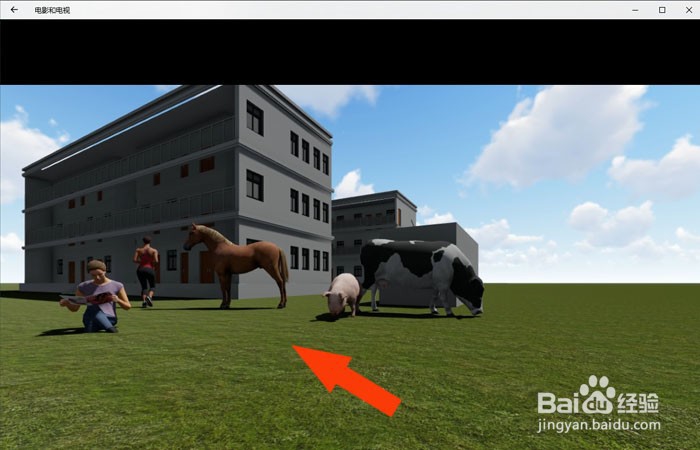1、 在桌面上,鼠标左键单击lumion8程序,打开程序的界面,鼠标瘾廛装钒左键单击【照相机】按钮,连续拍图片,如下图所示。
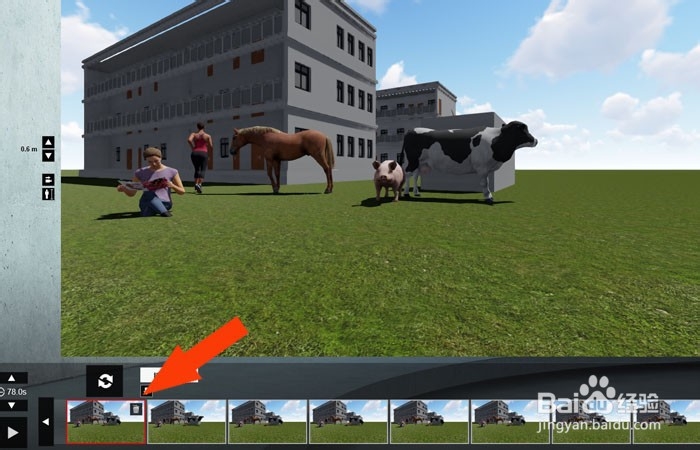
2、 接着,在制作视频文件的窗口上,选择制作的大小,如下图所示。
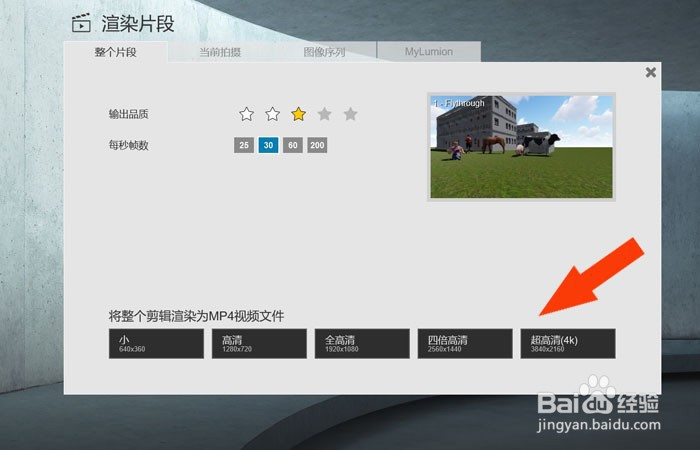
3、 然后,输入文件的名称,并单击保存按钮,如下图所示。

4、 接着,软件会自动渲染图片,成为视频文件,如下图所示。
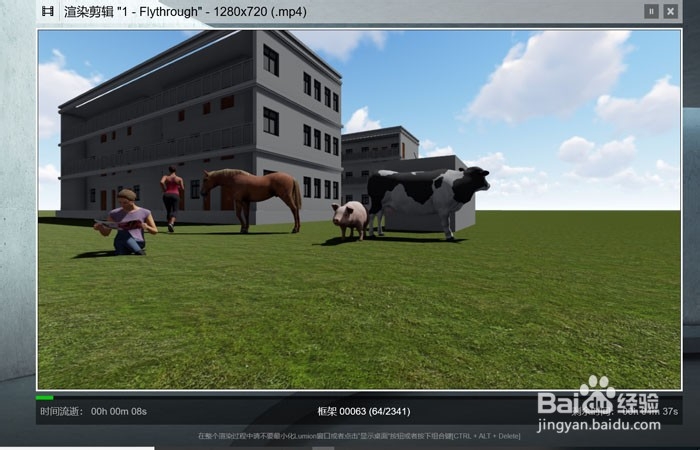
5、 然后,当渲染的视频文件完成后,会有提示说明,如下图所示。
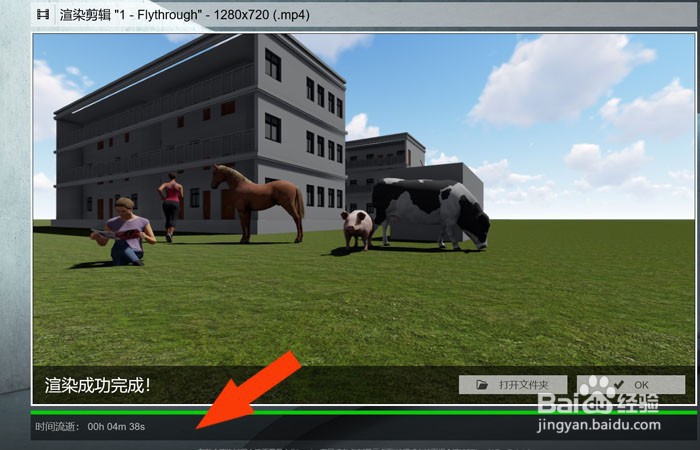
6、 接着,鼠标左键单击打开文件按钮,如下图所示。
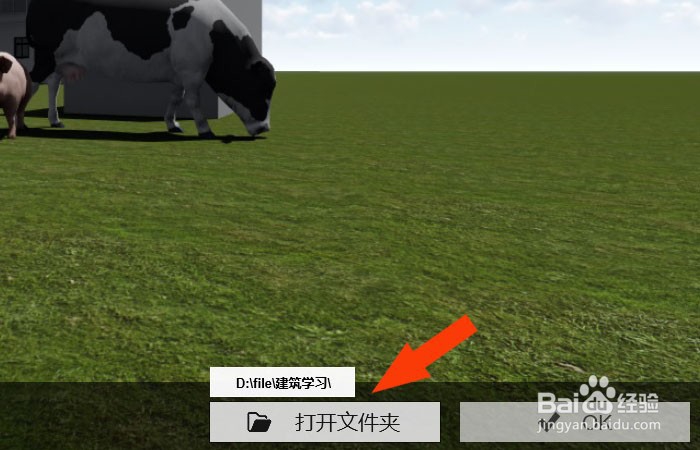
7、 然后,在保存的文件夹中,可以看到制作好的视频文件,如下图所示。

8、 最后,通过视频软件播放制作好的视频文件,如下图所示。通过这样就学会了在lumion8中制作视频文件的方法了。